Ghi âm ngay trên laptop Windows 11 siêu dễ dàng mà không cần đến ứng dụng của bên thứ ba!

Trong thời đại số hóa, việc ghi âm trở thành một nhu cầu phổ biến cho nhiều người, từ sinh viên, giảng viên đến những người làm việc trong lĩnh vực truyền thông và tiếp thị. Thường, nhiều người tin rằng cần phải sử dụng những ứng dụng bên thứ ba để ghi âm trên laptop. Tuy nhiên, với Windows 11, việc này đã trở nên thực sự đơn giản mà không cần phải dựa vào bất kỳ phần mềm bên thứ ba nào.
Trong bài viết này, Sforum sẽ hướng dẫn bạn Cách ghi âm trên laptop Windows 11 bằng ứng dụng Sound Recorder vô cùng đơn giản mà ai cũng có thể thực hiện được. Mời bạn cùng theo dõi bài viết dưới đây để biết cách thực hiện!

Cách ghi âm trên laptop Windows 11 bằng ứng dụng Sound Recorder
Bước 1: Đầu tiên, bạn hãy tìm kiếm từ khoá “Recorder”. Trong danh sách các kết quả được Windows 11 trả về, bạn hãy nhấn vào mở ứng dụng Sound Recorder.

Bước 2: Ở giao diện chính của ứng dụng Sound Recorder, tại vị trí góc ngoài dưới cùng bên trái, bạn hoàn toàn có thể tuỳ ý chọn lựa chọn thiết bị ghi âm. Hãy lựa chọn chính xác micro trước khi bắt đầu quá trình ghi âm nếu bạn sử dụng nhiều hơn một micro kết nối với thiết bị. Sau khi đã chọn đúng micro sẽ thu âm, bạn hãy nhấn vào nút hình Start Recording với thiết kế hình tròn màu đỏ hoặc cũng có thể nhấn tổ hợp phím tắt 'Ctrl + R' để ứng dụng xác nhận bắt đầu quá trình ghi âm trên thiết bị.

Lưu ý: Nếu đây là lần đầu tiên bạn truy cập vào Sound Recorder, hãy cấp quyền cho ứng dụng trước khi thực hiện ghi âm. Nếu không, bạn sẽ không thể ghi âm và màn hình ứng dụng sẽ thông báo lỗi khi bạn nhấn nút ghi âm.

Bước 3: sau khi hoàn tất quá trình ghi, bạn chỉ cần nhấn nút Stop Recording có hình vuông màu đen hoặc phím 'Esc' trên bàn phím để dừng ghi âm.

Bước 4: Ngày lúc này, một file ghi âm mới sẽ xuất hiện ở ngăn bên trái của ứng dụng Sound Recorder. Bạn có thể nghe lại file, đổi tên, xem thư mục chứa, xoá và chia sẻ file một cách dễ dàng.

Bước 5: Bạn cũng có thể điều chỉnh lại tốc độ đoạn ghi cho phù hợp với nhu cầu và mục đích đoạn ghi.

Bước 6: Không chỉ vậy, bạn cũng có thể tùy chỉnh định dạng và chất lượng của file ghi âm (hiệu chỉnh trước khi thực hiện ghi âm). Hãy nhấn vào biểu tượng ba chấm ngang ở góc trên bên phải cửa sổ ứng dụng, sau đó truy cập vào Settings.

Trong phần Recording, bạn sẽ thấy ứng dụng Sound Recorder cung cấp các tùy chọn cài đặt cho định dạng ghi âm ở trong tùy chọn Recording formatvà chất lượng âm thanh trong tùy chọn Audio quality.

Đặc quyền sinh viên - Tựu trường bật deal đỉnh
Đón chào không khí tựu trường đang kề cận,CellphoneStung ra chương trình“S-CAMP 2023 - Tựa trường bật deal đỉnh”từ ngày1/7 - 30/10/2023với ưu đãi giảm giá cực khủng để các bạn học sinh, viên có thể “tậu” cho mình những món đồcông nghệchất lượng với giá “hời”, ưu đãigiảm tới 70%kèm nhiều khuyến mãi đi kèm hấp dẫn. Xem ngay danh sách deal giành riêng cho sinh viên tại đường dẫn bên dưới!

S-CAMP 2023 - TỰA TRƯỜNG BẬT DEAL ĐỈNH
Tạm kết

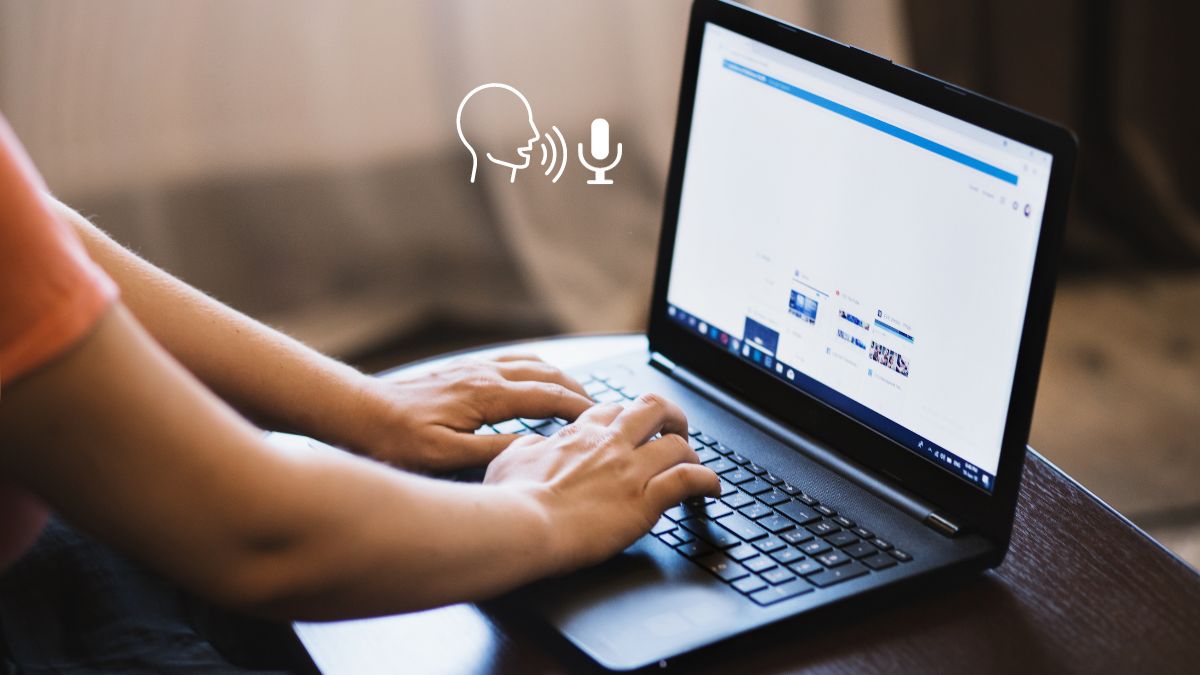






Bình luận (0)